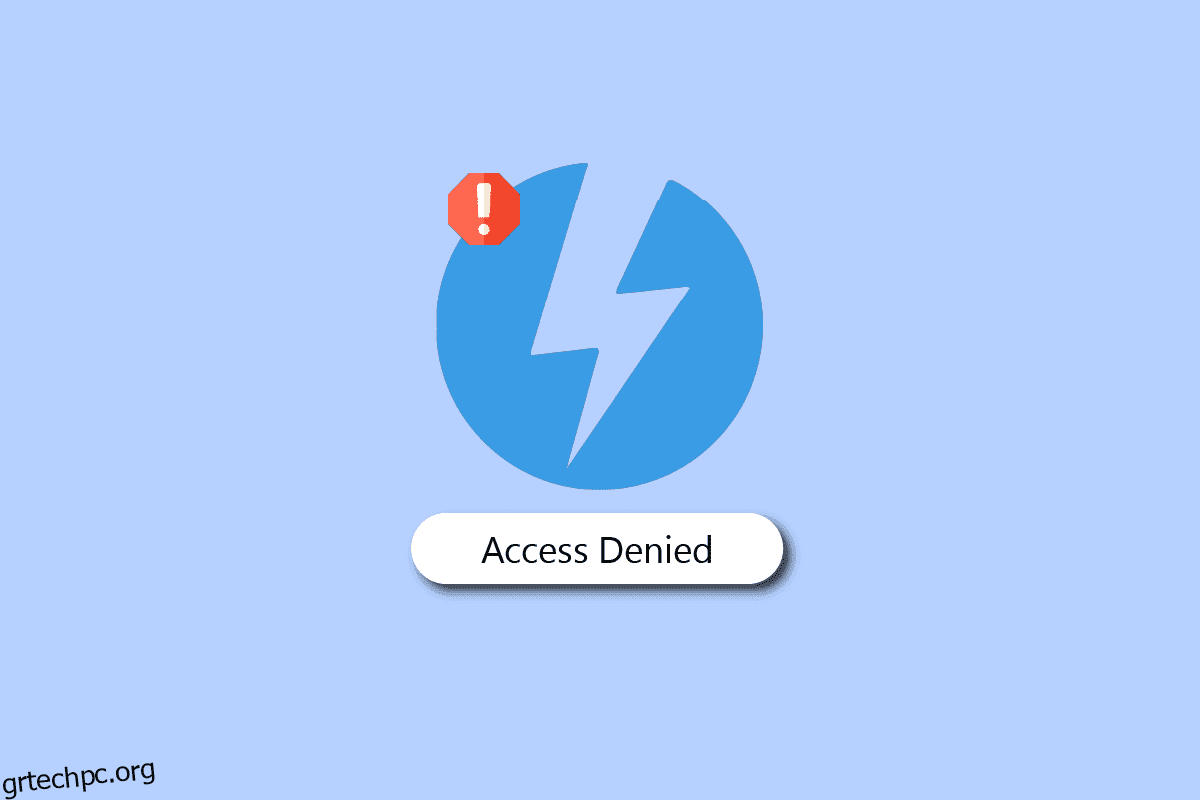Τα Daemon Tools είναι εργαλεία απεικόνισης για υπολογιστή, αυτό το εργαλείο μπορεί να εγκατασταθεί σε λειτουργικά συστήματα Windows και Mac. Το πρόγραμμα Daemon σάς επιτρέπει να δημιουργήσετε έως και 4 εικονικές μονάδες CD ή DVD, ώστε να μπορείτε να χρησιμοποιήσετε το περιεχόμενο των CD/DVD σας. Το πρόγραμμα Daemon δημιουργεί προστασία κατά της αντιγραφής χωρίς να αντιμετωπίζει κανέναν περιορισμό. Υποστηρίζει και τις δύο μορφές DT και SCSI. Πολλές φορές οι χρήστες βρίσκουν ότι το Daemon Tools δεν έχει πρόσβαση σε σφάλμα MDF αρχείου εικόνας ενώ προσπαθούν να εκτελέσουν το εργαλείο. Τα σφάλματα Mount image Daemon Tools είναι κοινά σφάλματα και μπορεί να προκληθούν από σφάλματα συστήματος. Στον παρακάτω οδηγό, θα συζητήσουμε τους λόγους και τις μεθόδους για τη διόρθωση του σφάλματος Daemon tools που δεν είναι δυνατή η πρόσβαση στο αρχείο εικόνας.
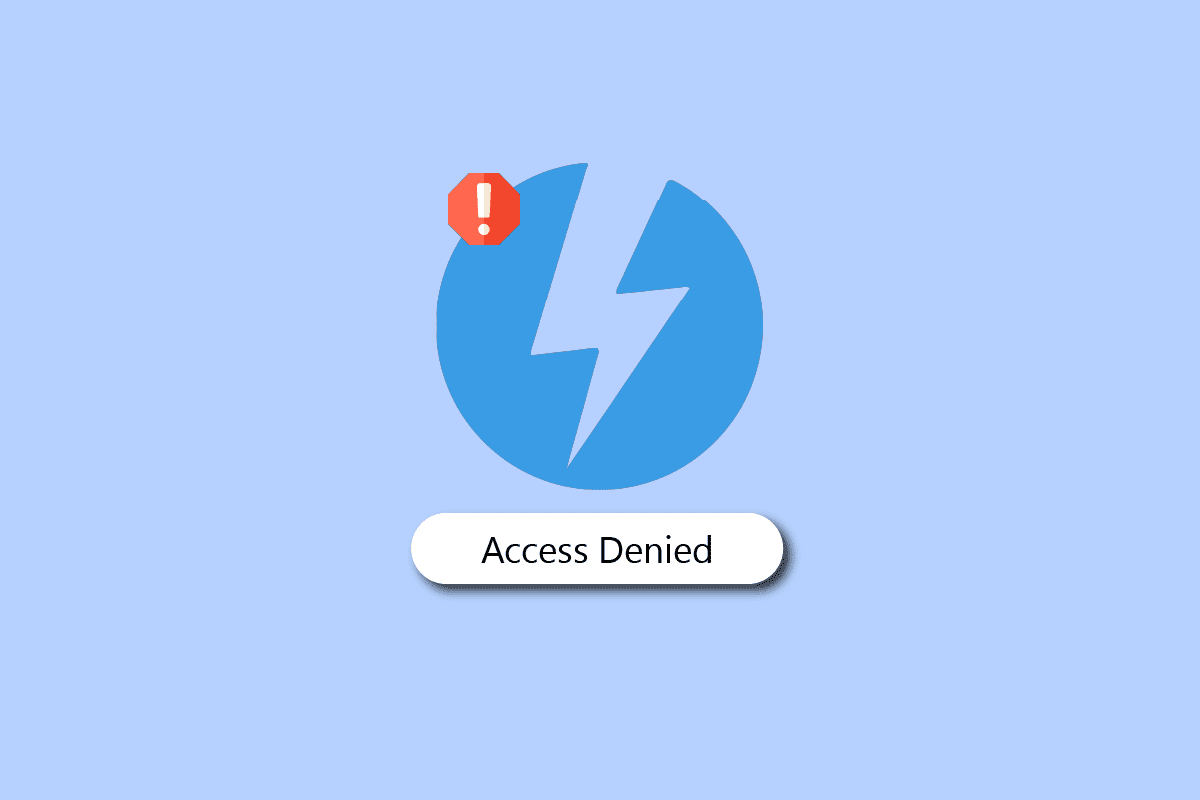
Πίνακας περιεχομένων
Πώς να διορθώσετε τα εργαλεία Daemon που δεν έχουν πρόσβαση σε αρχείο εικόνας MDF
Μπορεί να υπάρχουν πολλοί λόγοι για τους οποίους το εργαλείο Daemon δεν μπορεί να προσπελάσει το σφάλμα MDF αρχείου εικόνας. Μερικοί από τους συνήθεις λόγους αναφέρονται παρακάτω.
-
Τα παλιά προγράμματα οδήγησης συστήματος είναι ένας από τους πιο συνηθισμένους λόγους για αυτό το σφάλμα.
-
Η ακατάλληλη φόρτωση των εργαλείων Daemon μπορεί επίσης να προκαλέσει έναν αριθμό σφαλμάτων κατά την προσάρτηση αρχείων με το εργαλείο Daemon.
-
Τα κατεστραμμένα αρχεία συστήματος είναι επίσης μερικές φορές υπεύθυνα για αυτό το σφάλμα.
-
Η ακατάλληλη ρύθμιση παραμέτρων στο μητρώο του συστήματος μπορεί επίσης να οδηγήσει σε μια σειρά σφαλμάτων, όπως τα εργαλεία Daemon που δεν μπορούν να προσπελάσουν το πρόβλημα MDF του αρχείου εικόνας.
-
Το κακόβουλο λογισμικό και οι ιοί μπορούν επίσης να επηρεάσουν τα εργαλεία Daemon και να οδηγήσουν σε σφάλματα.
-
Σφάλματα και σφάλματα με τα εργαλεία Daemon μπορεί επίσης να οδηγήσουν σε σφάλματα με το λογισμικό.
-
Τα κατεστραμμένα προγράμματα των Windows ευθύνονται επίσης για αυτό το σφάλμα.
Ο παρακάτω οδηγός θα σας παρέχει μεθόδους για την επίλυση του προβλήματος των εργαλείων Daemon που δεν έχουν πρόσβαση σε αρχείο εικόνας MDF.
Μέθοδος 1: Εκτελέστε το Daemon Tools ως διαχειριστής
Εάν λάβετε το Daemon Tools δεν είναι δυνατή η πρόσβαση στο αρχείο εικόνας, σφάλμα MDF. Το πρώτο πράγμα που θα πρέπει να προσπαθήσετε να επιλύσετε το πρόβλημα του Mount image Daemon Tools είναι να εκτελέσετε το εργαλείο ως διαχειριστής. Η εκτέλεση ενός συγκεκριμένου εργαλείου με δικαιώματα διαχειριστή αποτρέπει άλλες εφαρμογές παρασκηνίου να παρεμβαίνουν στη διαδικασία. Επομένως, η εκτέλεση του εργαλείου Daemon ως διαχειριστής μπορεί να διορθώσει αυτό το ζήτημα.
1. Στην αναζήτηση του μενού Έναρξη, πληκτρολογήστε Daemon Tool και κάντε κλικ στο Εκτέλεση ως διαχειριστής.

2. Κάντε κλικ στο Allow για να εκχωρήσετε στο εργαλείο άδεια να κάνει αλλαγές στον υπολογιστή σας.
Εάν η εκτέλεση του εργαλείου ως διαχειριστής δεν βοηθά, θα πρέπει να δοκιμάσετε την επόμενη μέθοδο.
Μέθοδος 2: Επιδιόρθωση αρχείων συστήματος
Μερικές φορές τα εργαλεία Daemon Tools που δεν έχουν πρόσβαση σε αρχείο εικόνας, τα σφάλματα MDF σχετίζονται με διάφορα σφάλματα αρχείων συστήματος. Αυτά τα σφάλματα μπορεί να προκύψουν λόγω κατεστραμμένων ή εσφαλμένων αρχείων συστήματος στον υπολογιστή σας. Τα κατεστραμμένα αρχεία συστήματος μπορούν να δημιουργήσουν διάφορα σφάλματα στον υπολογιστή σας που μπορεί να είναι επικίνδυνη απειλή. Επομένως, θα πρέπει να εξετάσετε το ενδεχόμενο επιδιόρθωσης αυτών των αρχείων. Τα Windows έχουν δημιουργήσει βοηθητικά προγράμματα που μπορούν να σας βοηθήσουν να σαρώσετε και να επιδιορθώσετε κατεστραμμένα αρχεία συστήματος. Η σάρωση SFC είναι ένα τέτοιο βοηθητικό πρόγραμμα που μπορείτε να χρησιμοποιήσετε εκτελώντας τη γραμμή εντολών. Ανατρέξτε στον οδηγό Πώς να επιδιορθώσετε τα αρχεία συστήματος στα Windows 10 για να εκτελέσετε με ασφάλεια σαρώσεις για να εντοπίσετε και να επιδιορθώσετε τα κατεστραμμένα αρχεία συστήματος στον υπολογιστή σας.

Μέθοδος 3: Ενημερώστε το πρόγραμμα οδήγησης γραφικών
Ένα κατεστραμμένο πρόγραμμα οδήγησης DVD συστήματος θεωρείται συχνά η πιο κοινή αιτία για το σφάλμα εργαλείου Daemon σε υπολογιστές με Windows 10. Για να επιλύσετε το πρόβλημα της επαναλαμβανόμενης προσάρτησης εικόνας Daemon tools, θα πρέπει να εξετάσετε το ενδεχόμενο ενημέρωσης του προγράμματος οδήγησης DVD στον υπολογιστή σας. Οποιοδήποτε πρόβλημα με το πρόγραμμα οδήγησης μπορεί να είναι ενοχλητικό, επομένως, διαβάστε τον οδηγό μας για την ενημέρωση προγραμμάτων οδήγησης γραφικών στα Windows 10.

Εάν η ενημέρωση του προγράμματος οδήγησης δεν διορθώσει το σφάλμα Daemon tools που δεν μπορεί να προσπελάσει το πρόβλημα του αρχείου εικόνας, δοκιμάστε την επόμενη μέθοδο.
Μέθοδος 4: Ενημερώσεις προγράμματος οδήγησης γραφικών επαναφοράς
Εάν αντιμετωπίζετε προβλήματα συμβατότητας, μπορείτε πάντα να επιστρέψετε στην προηγούμενη έκδοση. Με την επιλογή προγράμματος οδήγησης επαναφοράς στα Windows 10, οι χρήστες μπορούν να απεγκαταστήσουν τα τρέχοντα προγράμματα οδήγησης από το σύστημα και να επανεγκαταστήσουν αυτόματα τα προηγούμενα εγκατεστημένα προγράμματα οδήγησης. Διαβάστε τον οδηγό μας για προγράμματα οδήγησης Rollback Graphic στα Windows 10.

Μέθοδος 5: Επανεγκαταστήστε τα προγράμματα οδήγησης συσκευών
Εάν η ενημέρωση των προγραμμάτων οδήγησης δεν επιλύσει το πρόβλημα του Daemon Tools που δεν μπορεί να έχει πρόσβαση στο αρχείο εικόνας MDF και συνεχίζετε να αντιμετωπίζετε το ίδιο πρόβλημα, θα πρέπει να εξετάσετε το ενδεχόμενο απεγκατάστασης και, στη συνέχεια, επανεγκατάστασης των προγραμμάτων οδήγησης DVD στον υπολογιστή σας. Μπορείτε να ακολουθήσετε τον οδηγό μας για απεγκατάσταση και επανεγκατάσταση προγραμμάτων οδήγησης στα Windows 10 για να τον εφαρμόσετε.

Μέθοδος 6: Εκτελέστε τη σάρωση κακόβουλου λογισμικού
Το πρόβλημα με το εργαλείο Daemon μπορεί επίσης να προκληθεί από κακόβουλο λογισμικό ή ιό στον υπολογιστή σας. Οι ιοί και το κακόβουλο λογισμικό μπορεί να προκαλέσουν σοβαρά προβλήματα στον υπολογιστή σας. Για να επιλύσετε ένα πρόβλημα κακόβουλου λογισμικού στον υπολογιστή σας, μπορείτε να εκτελέσετε μια σάρωση από ένα πρόγραμμα προστασίας από ιούς τρίτου κατασκευαστή. Μπορείτε να δείτε πώς μπορώ να εκτελέσω μια σάρωση για ιούς στον υπολογιστή μου; και Πώς να αφαιρέσετε κακόβουλο λογισμικό από τον υπολογιστή σας στα Windows 10 οδηγοί για την επίλυση προβλημάτων κακόβουλου λογισμικού.

Μέθοδος 7: Τροποποίηση μητρώου συστήματος
Μία από τις αποτελεσματικές μεθόδους για την επίλυση του σφάλματος MDF του Daemon Tools που δεν έχει πρόσβαση σε αρχείο εικόνας είναι η τροποποίηση του μητρώου συστήματος. Τις περισσότερες φορές ο λόγος για τον οποίο το εργαλείο Daemon δεν επεξεργάζεται προκαλείται από αρχεία συστήματος. Μπορείτε να προσπαθήσετε να διορθώσετε το σφάλμα Daemon tools που δεν είναι δυνατή η πρόσβαση στο πρόβλημα του αρχείου εικόνας τροποποιώντας το μητρώο συστήματος.
Σημείωση: Ακολουθήστε τον οδηγό μας για τη δημιουργία αντιγράφων ασφαλείας και επαναφορά αρχείων μητρώου. Δημιουργήστε αντίγραφο ασφαλείας των κλειδιών μητρώου για επαναφορά στις προηγούμενες ρυθμίσεις σε περίπτωση μη αυτόματων σφαλμάτων κατά την τροποποίηση
1. Πατήστε τα πλήκτρα Windows + R ταυτόχρονα για να ανοίξετε το πλαίσιο διαλόγου Εκτέλεση.
2. Πληκτρολογήστε Regedit.exe και πατήστε το πλήκτρο Enter για να ανοίξετε τον Επεξεργαστή Μητρώου.

3. Πλοηγηθείτε στην ακόλουθη διαδρομή τοποθεσίας.
ComputerHKEY_LOCAL_MACHINESYSTEMCurrentControlSetControlClass{4d36e965-e325-11ce-bfc1-08002be10318}

4. Εδώ, εάν εντοπίσετε έναν φάκελο με το όνομα upperfilter ή lowfilter, επιλέξτε αυτούς τους φακέλους και διαγράψτε τους φακέλους.

5. Εάν δεν βρείτε κανέναν από αυτούς τους φακέλους, διαγράψτε όλους τους άλλους φακέλους σε αυτήν τη θέση.
6. Τέλος, επανεκκινήστε τον υπολογιστή και δείτε εάν το πρόβλημα έχει επιλυθεί.
Μέθοδος 8: Επανεγκαταστήστε το Daemon Tools
Εάν οι προηγούμενες μέθοδοι δεν διορθώσουν το πρόβλημα των εργαλείων Daemon που δεν έχουν πρόσβαση στο αρχείο εικόνας MDF, μπορείτε να δοκιμάσετε να εγκαταστήσετε ξανά το εργαλείο Daemon. Η επανεγκατάσταση του εργαλείου θα καταργήσει όλα τα αρχεία προγράμματος.
1. Πατήστε το πλήκτρο Windows, πληκτρολογήστε Πίνακας Ελέγχου και μετά κάντε κλικ στο Άνοιγμα.

2. Κάντε κλικ στην επιλογή Απεγκατάσταση προγράμματος στην περιοχή Προγράμματα.

3. Εντοπίστε το εργαλείο Daemon και κάντε δεξί κλικ πάνω του και κάντε κλικ στο Uninstall.

4. Επιβεβαιώστε την απεγκατάσταση και περιμένετε να ολοκληρωθεί η διαδικασία.
5. Για να εγκαταστήσετε το εργαλείο Daemon πηγαίνετε στο σελίδα λήψης και επιλέξτε το προϊόν Daemon tools που θέλετε.
6. Τώρα, κάντε κλικ στην επιλογή ΛΗΨΗ.
Σημείωση: Έχουμε εγκαταστήσει το DAEMON Tools Lite ως παράδειγμα.

7. Εκτελέστε το ληφθέν αρχείο εγκατάστασης.
8. Επιλέξτε είτε επί πληρωμή είτε δωρεάν άδεια και κάντε κλικ στο κουμπί Συμφωνώ & Συνέχεια.

9. Περιμένετε να ολοκληρωθεί η διαδικασία εγκατάστασης.

10. Τέλος, κάντε κλικ στο κουμπί Κλείσιμο για να κλείσετε τη ρύθμιση ή μπορείτε να κάνετε κλικ στο κουμπί Εκτέλεση για να εκκινήσετε την εφαρμογή για προσάρτηση εικόνας στα εργαλεία Daemon.

Συχνές Ερωτήσεις (FAQ)
Q1. Τι είναι τα εργαλεία Daemon;
Απ. Τα εργαλεία Daemon είναι προγράμματα που σας βοηθούν να προσαρτήσετε αρχεία από τον υπολογιστή σας σε μονάδες DVD και CD.
Ε2. Μπορούν τα προγράμματα οδήγησης DVD να οδηγήσουν σε σφάλματα εργαλείου Daemon;
Απ. Ναι, ένα κατεστραμμένο πρόγραμμα οδήγησης συστήματος DVD μπορεί να οδηγήσει σε διάφορα σφάλματα με το εργαλείο Daemon, όπως σφάλματα προσάρτησης αρχείων.
Ε3. Πώς να διορθώσετε το σφάλμα Daemon Tool που δεν μπορεί να προσαρτήσει το αρχείο;
Απ. Μπορείτε να ακολουθήσετε διάφορες μεθόδους για να επιλύσετε το σφάλμα αδυναμίας προσάρτησης αρχείου, όπως σάρωση του υπολογιστή σας για κατεστραμμένα αρχεία και κακόβουλο λογισμικό, εκτέλεση επαναφοράς του υπολογιστή κ.λπ.
***
Ελπίζουμε ότι αυτός ο οδηγός ήταν χρήσιμος και μπορέσατε να διορθώσετε το πρόβλημα του Daemon Tools που δεν μπορούσε να έχει πρόσβαση στο αρχείο εικόνας MDF. Ενημερώστε μας ποια μέθοδος λειτούργησε για εσάς. Ρίξτε τις ερωτήσεις ή τις προτάσεις σας στην παρακάτω ενότητα σχολίων.